这篇教程Photoshop制作古风人像签名效果图写得很实用,希望能帮到您。
本教程的签名制作的非常精致。人物及背景协调的非常完美,淡淡的水墨画背景,加上一些中国古典用品装饰。再加上古典人物主体,效果非常出色。 最终效果 
1、打开人物素材,把人物部分抠出来。 
2、新建一个500 * 250像素的文档,打开下图所示的背景素材,拖进来。 
3、调整人物大小,拖入画布。 4、打开下图所示的扇子素材,抠出来放到人物后面。 

5、新建一个图层,按Ctrl + Alt + Shift + E 盖印图层,适当锐化一下。 6、把当前图层复制一层,图层混合模式改为“滤色”。 
7、新建一个图层,填充颜色:#040231,图层混合模式改为“叠加”,图层不透明度改为:70%。 8、打开下图所示的高光素材,拖进来,图层混合模式改为“滤色”。 
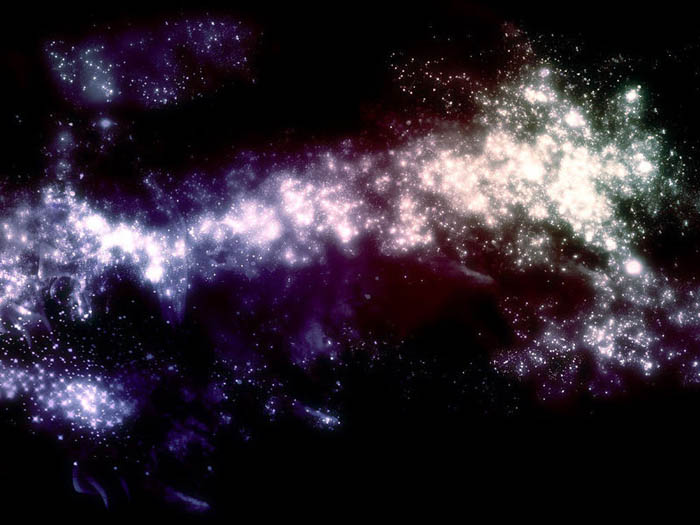
9、打开下图所示的墨迹素材,拖进来调整大小,图层混合模式改为“滤色”,执行:图像 > 调整 > 亮度/对比度,数值:0/50。 10、最后打上签名文字,完成最终效果。 
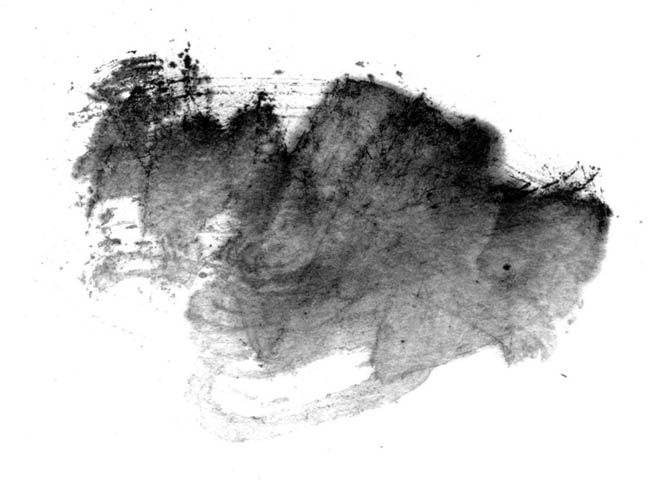
最终效果: 
Photoshop制作朦胧感的人物签名教程
Photoshop制作疯癫水墨风格游戏签名教程 |

